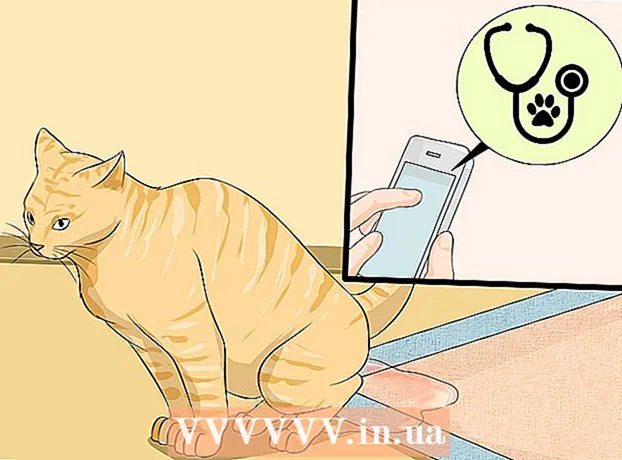著者:
Charles Brown
作成日:
2 2月 2021
更新日:
28 六月 2024
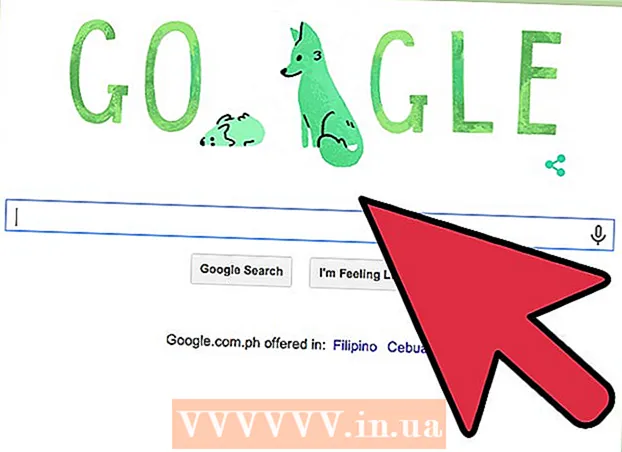
コンテンツ
だからあなたは休みの間に学校で退屈し、Facebookをチェックしたいと思います。残念ながら、Webアドレスを入力するとすぐに、SonicWallからのブロックメッセージが表示されます。あなたはあなたのインターネットの時代が終わったと思うかもしれません、しかしそのようなブロックを回避するいくつかの方法があります。ネットワーク管理者がアップグレードの最新機能に投資したくない場合は、この記事の最初の2つの方法が機能し、非常に迅速に機能します。ほとんどの妨害を回避する特に信頼できる方法については、Torブラウザを試すことができます。
ステップに
方法1/4:安全なWebサイトを試す
 ブロックされたWebサイトにアクセスします。 すべてがうまくいけば、あなたは通常を見るでしょう このサイトはSonicWALLコンテンツフィルタサービスによってブロックされています-メッセージ。
ブロックされたWebサイトにアクセスします。 すべてがうまくいけば、あなたは通常を見るでしょう このサイトはSonicWALLコンテンツフィルタサービスによってブロックされています-メッセージ。 - 深く掘り下げる前に、次の方法を試してください。学校のネットワーク管理者が彼らが何をしているのかを知っていれば、この作業の可能性はそれほど高くありませんが、知っている場合は、これがはるかに簡単な方法です。
 1つ追加します s の終わりに http サイトのWebアドレスにあります。 アドレスバーで、のアドレスを変更します http://www.example.com に https://www.example.com。これにより、暗号化されたバージョンのサイトが読み込まれます。
1つ追加します s の終わりに http サイトのWebアドレスにあります。 アドレスバーで、のアドレスを変更します http://www.example.com に https://www.example.com。これにより、暗号化されたバージョンのサイトが読み込まれます。 - サイトが暗号化をサポートしていない場合、少なくともそれは機能しません。
 サイトをロードしてみてください。 Sonicwallのデフォルト設定が変更されていない場合は、この方法で目的のWebサイトを表示できる場合があります。
サイトをロードしてみてください。 Sonicwallのデフォルト設定が変更されていない場合は、この方法で目的のWebサイトを表示できる場合があります。
方法2/4:Google翻訳を使用する
 Google翻訳に移動します。 に移動 translate.google.com.
Google翻訳に移動します。 に移動 translate.google.com. - Google翻訳がブロックされている場合は、Babelfishなどの別の翻訳サービスを試してください。
 ブロックされたURLをコピーして左側のボックスに貼り付けます。
ブロックされたURLをコピーして左側のボックスに貼り付けます。 右側のボックスの上にある[英語](またはお好みの言語)を選択します。 左側のボックスの上の言語が同じでないことを確認してください。同じでない場合、エラーメッセージが表示されます。
右側のボックスの上にある[英語](またはお好みの言語)を選択します。 左側のボックスの上の言語が同じでないことを確認してください。同じでない場合、エラーメッセージが表示されます。  「翻訳」をクリックします。 ウェブサイトがGoogle翻訳ウィンドウに読み込まれます。
「翻訳」をクリックします。 ウェブサイトがGoogle翻訳ウィンドウに読み込まれます。 - この方法を使用してセキュリティで保護されたサイトにログインすることはできません。
- 翻訳サービスがブロックされる場合があります。
方法3/4:Torを使用してインターネットトラフィックを非表示にする
 資料を集めてください。 1GB以上のUSBスティックと自宅のコンピューターが必要です。ソニックウォールによってブロックされているコンピュータでは、Torブラウザのダウンロードとインストールができない場合があるため、まず自宅でこれを実行してから、ブロックされたコンピュータにフラッシュドライブを移動する必要があります。
資料を集めてください。 1GB以上のUSBスティックと自宅のコンピューターが必要です。ソニックウォールによってブロックされているコンピュータでは、Torブラウザのダウンロードとインストールができない場合があるため、まず自宅でこれを実行してから、ブロックされたコンピュータにフラッシュドライブを移動する必要があります。  自分のコンピューターでTorProjectのWebサイトにアクセスします。 に移動 torproject.org.
自分のコンピューターでTorProjectのWebサイトにアクセスします。 に移動 torproject.org. - Torは、Torブラウザを使用するときにすべてのネットワークトラフィックをマスクする暗号化プロトコルです。これにより、SonicwallがアクセスしたWebサイトを検出することは不可能ではないにしても困難になります。これは、Sonicwallを回避するための最も確実な方法です。
 Torブラウザインストーラーをダウンロードします。 TorブラウザはFirefoxの修正バージョンであり、Torネットワークに直接接続します。
Torブラウザインストーラーをダウンロードします。 TorブラウザはFirefoxの修正バージョンであり、Torネットワークに直接接続します。 - Torを使用するコンピューターに適したバージョンをダウンロードしてください。
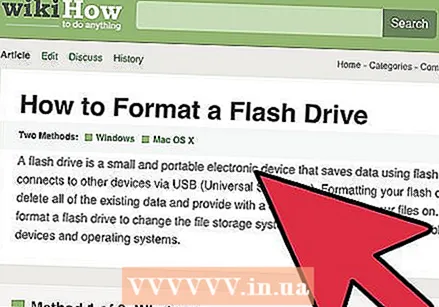 USBスティックをコンピューターに置きます。 ドライブにブラウザ用の十分なスペースがあるように、必要に応じてフォーマットします。
USBスティックをコンピューターに置きます。 ドライブにブラウザ用の十分なスペースがあるように、必要に応じてフォーマットします。  インストーラーを実行します。 インストーラーのターゲットドライブとしてUSBドライブを選択します。
インストーラーを実行します。 インストーラーのターゲットドライブとしてUSBドライブを選択します。  USBスティックをブロックされたコンピューターに持っていきます。 USBスティックを挿入し、エクスプローラーで開きます。
USBスティックをブロックされたコンピューターに持っていきます。 USBスティックを挿入し、エクスプローラーで開きます。  USBスティックからTorブラウザを起動します。 Firefoxウィンドウが開き、「おめでとうございます!このブラウザはTorを使用するように設定されています」というメッセージが表示されます。
USBスティックからTorブラウザを起動します。 Firefoxウィンドウが開き、「おめでとうございます!このブラウザはTorを使用するように設定されています」というメッセージが表示されます。  通常はブロックされているサイトにアクセスします。 インターネットはTorブラウザでのみ使用してください。 Torブラウザーは、コンピューター上の他のプログラムのインターネット接続には影響しません。
通常はブロックされているサイトにアクセスします。 インターネットはTorブラウザでのみ使用してください。 Torブラウザーは、コンピューター上の他のプログラムのインターネット接続には影響しません。 - Torネットワーク内のデータは暗号化されていますが、Torネットワークを離れるデータを暗号化することはできません。これは、あなたがしなければならないすべての安全な取引が通常のインターネットと同じように脆弱であることを意味します。 SSLがアクティブなサイトでのみ個人情報を提供してください。分かりますか https:// の代わりに http:// ブラウザのアドレスフィールドの最初にロックが表示されます。
方法4/4:リモートデスクトップの使用
 自宅のコンピューターにリモートデスクトップをセットアップします。 ファイアウォールをバイパスする1つの方法は、自宅のコンピューターに接続することです。その後、リモートデスクトップからシステムを使用できます。これを行うには、コンピューターを自宅に置いたままにして、使用する前にインターネットに接続する必要があります。
自宅のコンピューターにリモートデスクトップをセットアップします。 ファイアウォールをバイパスする1つの方法は、自宅のコンピューターに接続することです。その後、リモートデスクトップからシステムを使用できます。これを行うには、コンピューターを自宅に置いたままにして、使用する前にインターネットに接続する必要があります。 - リモートデスクトップの構成の詳細については、wikiHowを参照してください。
 ブラウザを介してリモートデスクトップに接続します。 デスクトップにリモート接続するには、Webブラウザーを介してコンピューターにアクセスできるサービス、またはインストールを必要としないプログラムが必要です。このための最良のオプションのいくつかは、ChromeリモートデスクトップとTeamViewerです。
ブラウザを介してリモートデスクトップに接続します。 デスクトップにリモート接続するには、Webブラウザーを介してコンピューターにアクセスできるサービス、またはインストールを必要としないプログラムが必要です。このための最良のオプションのいくつかは、ChromeリモートデスクトップとTeamViewerです。  外部システムを介してアクセスするWebサイトを参照します。 リモートコンピュータに接続すると、背後にいるかのように使用できます。したがって、通常どおりにWebブラウザを開いてインターネットを閲覧することもできます。自宅のインターネット接続を使用して、SonicWallブロックをバイパスしてWebサイトにアクセスします。
外部システムを介してアクセスするWebサイトを参照します。 リモートコンピュータに接続すると、背後にいるかのように使用できます。したがって、通常どおりにWebブラウザを開いてインターネットを閲覧することもできます。自宅のインターネット接続を使用して、SonicWallブロックをバイパスしてWebサイトにアクセスします。